u盘怎么显示在桌面悬浮窗 U盘浮窗功能开启步骤
更新时间:2024-05-12 17:09:32作者:jiang
随着科技的发展,U盘已经成为我们日常生活中不可或缺的存储工具,而如何更加方便地管理和使用U盘,让它显示在桌面悬浮窗中,成为了许多人关注的问题。在这篇文章中我们将介绍如何开启U盘浮窗功能,并实现更加便捷的使用体验。
方法如下:
1.打开360安全卫士,然后点击一右上角的三条横线,如图所示
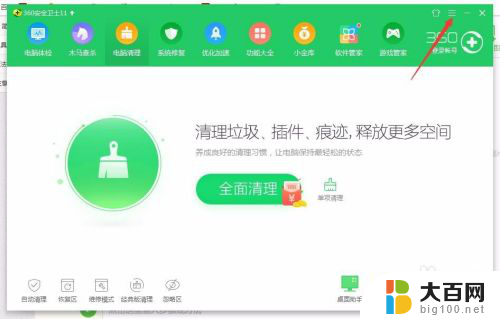
2.将设置点击一下,如图所示
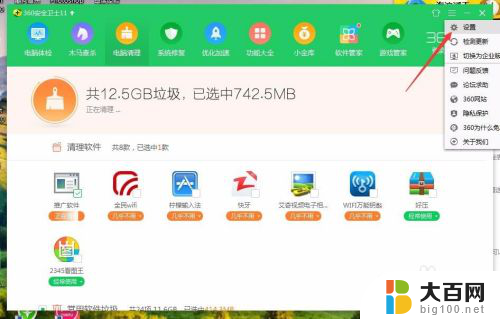
3.打开“安全防护中心”如图所示
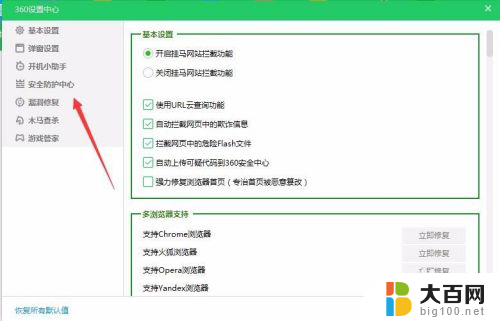
4.找到U盘安全防护中心,将“插入U盘后显示U盘悬浮窗”的勾勾选中。然后点击“确定”
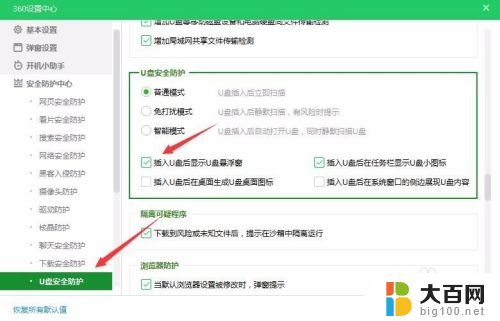
5.在电脑桌面就可以看到插入的U盘悬浮在电脑桌面上了,如图所示
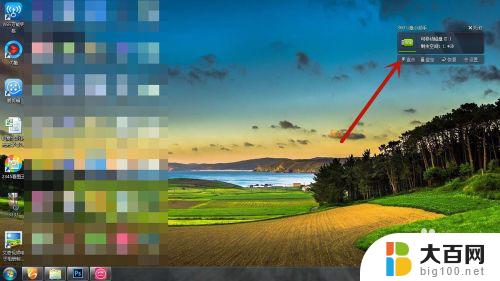
以上就是如何在桌面悬浮窗中显示U盘的全部内容,如果你也遇到了同样的情况,可以参考小编的方法来解决,希望对大家有所帮助。
u盘怎么显示在桌面悬浮窗 U盘浮窗功能开启步骤相关教程
- 微信悬浮窗怎么弄到桌面悬浮 微信最新版悬浮窗功能怎么开启
- 微信语音悬浮窗怎么打开 微信悬浮窗开启方法
- ipad主屏幕悬浮按钮怎么开启 iPad悬浮按钮设置方法
- 隐藏搜狗输入法桌面悬浮窗 怎样隐藏搜狗输入法的弹出窗口
- 电脑u盘有显示打不开怎么办 u盘打开后显示空白解决步骤
- 一个u盘显示两个u盘 U盘插入显示两个怎么办
- u盘弹出后如何再次打开u盘 弹出u盘后重新启用u盘的步骤
- u盘显示在电脑上 自己电脑上的u盘不显示怎么办
- u盘在电脑上没有显示怎么办 u盘在电脑上无法显示
- oppo手机桌面圆圈如何去掉 OPPO手机桌面白色圆圈悬浮球关闭步骤
- 苹果进windows系统 Mac 双系统如何使用 Option 键切换
- win开机不显示桌面 电脑开机后黑屏无法显示桌面解决方法
- windows nginx自动启动 Windows环境下Nginx开机自启动实现方法
- winds自动更新关闭 笔记本电脑关闭自动更新方法
- 怎样把windows更新关闭 笔记本电脑如何关闭自动更新
- windows怎么把软件删干净 如何在笔记本上彻底删除软件
电脑教程推荐